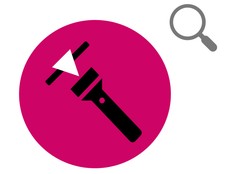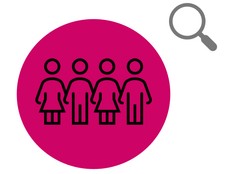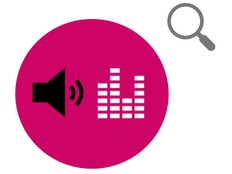Stap 1: Voorbereiden
Wat is het?
Gebruik je BBC micro:bit om te onderzoeken welk materiaal de beste thermische isolator is.
Dit project is ontwikkeld in partnerschap met White Rose Science voor wetenschapsleraren en stelt studenten in staat om alledaagse materialen te vergelijken op basis van hun eigenschappen. Leerlingen kunnen ook leren over data logging en het gebruik van eenvoudige lussen, sequenties en variabelen in computerprogramma's.
Deze video legt uit hoe het project werkt en hoe het experiment moet worden uitgevoerd.
Zo werkt het
- Dit experiment vereist twee verschillende programma's op twee micro:bits: waarneming- en weergaveprogramma's.
- De waarnemingsmicro:bit werkt als data logger en logt zijn eigen temperatuur. Elke minuut stuurt het zijn temperatuurmetingen naar de micro:bit via de radio.
- De weergavemicro:bit toont de temperatuur van de waarnemingsmicro:bit.
- Je wikkelt de waarnemingsmicro:bit in een isolatiemateriaal dat je wilt testen en plaats het in de koelkast.
- Als de waarnemeningsmicro:bit koud genoeg is, haal je hem uit de koelkast en begin je met data logging of handmatige metingen om te zien hoe snel hij opwarmt.,
Benodigdheden
- stukjes materiaal om te testen zoals vilt, noppenfolie of huishoudfolie
- twee micro:bits
- minstens 1 batterijpakket
- plakband of paperclips om het inpakmateriaal op de micro:bit te houden
- toegang tot een koelkast
- een stopwatch of timer
- een computer/laptop/tablet en een USB-kabel om de gegevens te bekijken
Stap 2: Onderzoek
- Download de hex-bestanden en zet de code op je micro:bits, zodra je punt 2 hieronder hebt gelezen. Je hoeft de code voor dit project zelf niet te schrijven om het experiment te kunnen doen, maar als je geïnteresseerd bent in coderen, bekijk dan de stap 4: Codeer het gedeelte hieronder.
- Als je dit experiment doet in een klas of coderingsclub, dan moet elk paar micro:bits verschillende radiogroep-nummers hebben. Dit zorgt ervoor dat de weergavemicro:bit de metingen van de juiste waarnemingsmicro:bit ontvangt. Open het project in Microsoft MakeCode en voer een uniek nummer in in het radio installen groep-blok, download de code vervolgens naar twee micro:bits. Hou ze samen met een elastische band of in een kleine zak. Herhaal voor elk paar micro:bits.
- Voeg een batterijpakket toe aan de micro:bit.
- Wikkel de waarnemingsmicro:bit in het materiaal dat je wilt testen en plaats deze gedurende een uur op een plank in de koelkast. Om een eerlijke test te garanderen bij het vergelijken van verschillende materialen, gebruik altijd hetzelfde aantal lagen.
- Haal de waarnemingsmicro:bit uit de koelkast wanneer het dezelfde starttemperatuur bereikt iedere keer als je het experiment uitvoert. Druk op knop B op de weergavemicro:bit om de temperatuur van de wwarnemingsmicro:bit te achterhalen. Je kunt dit waarschijnlijk doen met de koelkastdeur gesloten als je dicht genoeg bij de koelkast bent!
- Haal de waarnemingsmicro:bit eruit als het koud genoeg is. Verwijder het uit de koelkast door de plank vast te houden, omdat je handen het zouden kunnen opwarmen.
- Start data logging door op knop A te drukken op de waarnemingsmicro:bit.
- Door een stopwatch of timer te gebruiken om de nauwkeurigheid te waarborgen, neem elke minuut handmatig metingen van de waarnemingsmicro:bit door op knop B te drukken op de weergavemicro:bit.
- Voltooi het experiment na tien minuten door op B op de waarnemingsmicro:bit te drukken om te stoppen met het loggen.
Tips
- Je kunt een experiment uitvoeren op een micro:bit die niet is verpakt in materiaal, om te fungeren als een controle. Je kunt dan de resultaten vergelijken met de resultaten van micro:bits die in verschillende materialen zijn verpakt.
- Dit experiment werkt niet goed met zilveren folie, omdat het de micro:bit's radiosignalen kan blokkeren of zelfs schade kan toebrengen.
- micro:bits warmen snel op wanneer je ze uit de koelkast haalt. Voer het experiment uit in de keuken op school of verplaats ze in een gekoelde zak of doos.
- Als je het experiment voor een tweede keer wilt uitvoeren met hetzelfde paar micro:bits, verwijder de data van de waarnemingsmicro:bit door knoppen A en B tegelijk in te drukken. Je moet ook op de reset-knop op de achterkant van de micro:bit drukken om de tijd in minuten terug te zetten op 0.
Stap 3: Analyseren
Om de gegevens te bekijken, moet je het batterijpakket loskoppelen en de waarnemnigsmicro:bit weer aansluiten op een computer. De micro:bit verschijnt als een USB schijf genaamd MICROBIT. Kijk in het MICROBIT station en open het MIJN_DATA bestand om een tabel met je gegevens in een webbrowser te zien:
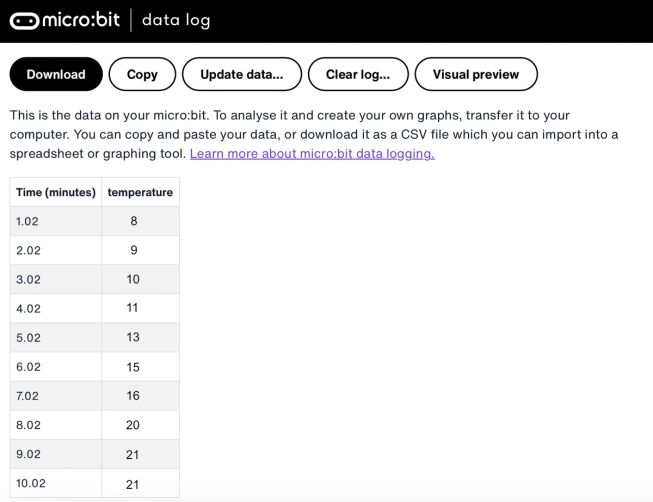
- De tijdstempels in de log geven aan hoeveel tijd er is verstreken sinds de gegevensregistratie is begonnen.
- Klik op Visuele weergave om een grafiek van je gegevens te zien:
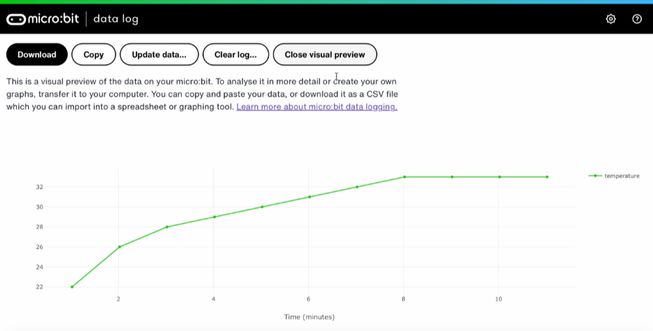
- Je kunt ook klikken op de Kopieer-knop en vervolgens je gegevens in een spreadsheet plakken.
- Je zou de gegevens die je hebt verzameld handmatig kunnen vergelijken met het micro:bit's logboek om te beslissen welke nauwkeuriger is.
Step 4: Codeer het
Bekijk deze video om te zien hoe je het project kunt coderen:
Als je geïnteresseerd bent in het wijzigen van de code voor dit project, klik dan op de knoppen hieronder:
Externe thermometersensor
Externe thermometerweergave
This content is published under a Creative Commons Attribution-ShareAlike 4.0 International (CC BY-SA 4.0) licence.